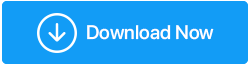7 sfaturi pentru a vă menține performanța SSD-ului și a hard diskului
Publicat: 2020-11-15Hard disk-urile sunt o componentă esențială a oricărui PC și au o miză majoră în performanța computerului. Și, prin urmare, este foarte important să luați măsuri pentru a menține și îmbunătăți performanța hard diskului pentru a accelera computerul.
În timp ce mulți oameni încearcă să aibă grijă de RAM-ul computerului lor pentru a menține Performanța PC-ului, foarte puțini oameni acordă de fapt o atenție sănătății hard disk-ului lor. Iată cele 7 sfaturi pentru a vă menține performanța SSD-ului și a hard diskului:
Sfaturi pentru menținerea performanței unității și îmbunătățirea vitezei de citire și scriere a HDD:
1. Fii atent:
Mulți oameni, în special tineri, își încurcă computerul cu programele de care nu au nevoie sau pe care nu se bazează. Multe dintre aceste software sau programe nepopulare pot oferi/promite să ofere o mulțime de caracteristici utile, dar fac mai mult rău decât bine. Multe dintre aceste software-uri vin în pachete, la pachet cu alte câteva software-uri mici. Așa se pot acumula rapid doar câteva programe inutile și ocupă mult spațiu pe hard disk fără știrea dvs., ceea ce, la rândul său, încetinește computerul.
Pentru a face față acestui lucru și a menține performanța hard diskului, utilizatorii ar trebui să fie atenți la programele pe care le instalează și, de asemenea, la sursa programului pe care îl instalează pe computerul lor. Dacă aveți de-a face cu un computer lent în acest moment, mergeți la panoul de control și urmăriți lista de aplicații pe care le-ați instalat pe computer și ștergeți cu atenție programele pe care nu le mai utilizați. Acest lucru va oferi un impuls instantaneu performanței hard diskului și va accelera viteza de scriere de citire a HDD-ului.
2. Atenție la duplicate:
Nimic nu afectează mai mult performanța hard disk-ului decât spațiul de stocare umplut fără minte. Fișierele duplicate sunt unul dintre puținele lucruri cele mai deranjante care există pentru performanța unui hard disk. Fișierele duplicate reprezintă o utilizare nejustificată a spațiului. Fișierele duplicate se pot acumula rapid pe hard disk fără ca tu să le cunoști și pot împiedica performanța PC-ului și a hard disk-ului.
Pentru a face față situației, va trebui să identificați și să eliminați duplicatele din sistem. Cu toate acestea, acest lucru este mai ușor de spus decât de făcut. În primul rând, va trebui să identificați fișierele care au duplicate pe sistemul dvs. și apoi să le căutați. Căutarea în parte este ușoară odată ce știi că ai duplicat al acelui fișier. În cele mai multe cazuri, utilizatorii nu sunt conștienți de fișierele care au de fapt duplicate și este irațional și imposibil să începeți cu fișierul 1. Prin urmare, utilizatorii trebuie să utilizeze un software specializat care poate căuta automat duplicate în doar câteva clicuri. Nu vă faceți griji, vă avem acoperit. Avem software-ul potrivit pentru tine. (Mai multe despre el la final)

3. Păstrați temporar temporar
Fișierele temporare de pe sistem joacă un rol foarte important pentru o experiență de lucru nestingherită. Fișierele temporare stochează datele sarcinii în curs. De exemplu: în timp ce lucrați la un document excel, până când salvați progresul, tot progresul pe care l-ați făcut este salvat în fișiere temporare pentru a proteja datele în caz de blocare bruscă a sistemului. Dar de îndată ce salvați progresul, acele fișiere temporare sunt logic inutile.
Deși sistemul este programat să șteargă automat acele fișiere temporare, de cele mai multe ori nu este cazul. De cele mai multe ori fișierele temporare rămân prezente pe hard disk mult timp. Deși aceste fișiere sunt incredibil de mici ca dimensiune, numărul mare al acestora le face considerabile. Fișierele temporare se pot acumula rapid și pot împiedica performanța PC-ului și a hard diskului. Prin urmare, pentru a accelera viteza de scriere a discului și a HDD-ului, utilizatorii ar trebui să ia măsuri pentru a scăpa de aceste fișiere din când în când.
Pentru a șterge manual fișierele temporare:
Pasul 1: Faceți clic dreapta pe pictograma Windows din colțul din stânga jos al ecranului și faceți clic pe Run. Utilizatorii pot folosi și comanda rapidă de la tastatură Windows Key + R pentru a deschide caseta de dialog Run Command.
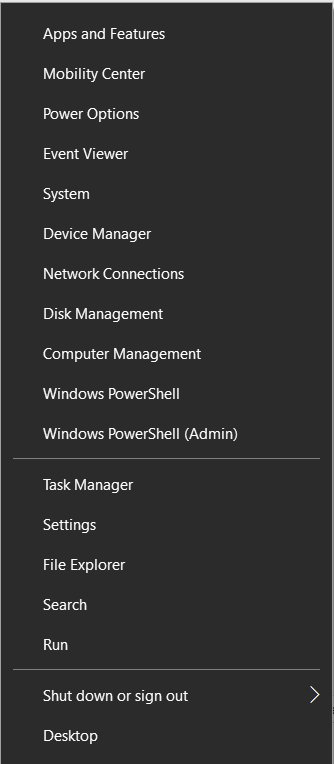
Pasul 2: În caseta de dialog Run Command, tastați comanda: %temp%. Această comandă va deschide folderul cu toate fișierele temporare de pe sistem.
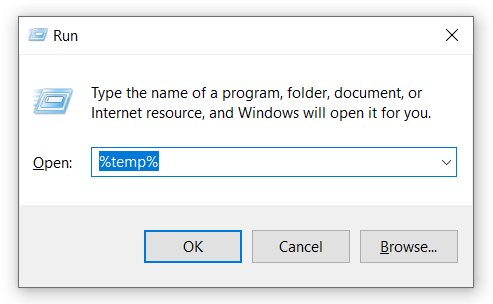
Pasul 3: Selectați toate fișierele din folder și ștergeți-le pe toate pentru a scăpa pur și simplu de fișierele temporare.
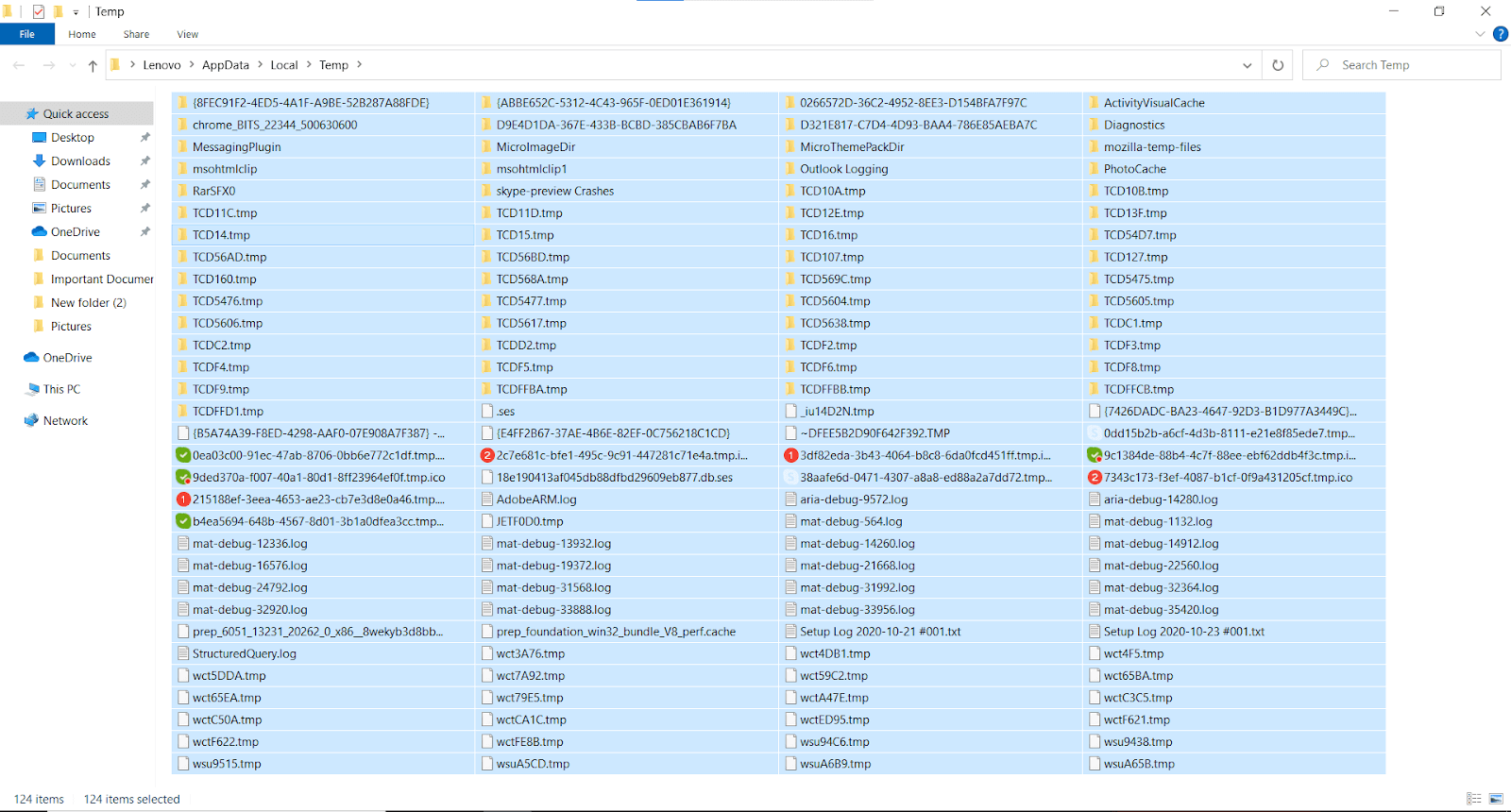
Notă: Utilizatorii ar trebui să salveze toate programele care rulează pentru a preveni orice pierdere de date.
4. Spațiu fragmentat:
Hard disk-urile tradiționale constau din sectoare mici de pe discul de stocare. Aceste sectoare mici de spațiu sunt folosite pentru a păstra fișiere pe sistemul dumneavoastră. Când stocați un fișier de 1 GB, acesta nu este stocat într-o cutie cu o capacitate de 1 GB, mai degrabă că 1 GB de date sunt stocate pe sute de sectoare mici. De-a lungul timpului, aceste sectoare devin dezorganizate din cauza ștergerii și actualizării continue a fișierelor de pe hard disk și afectează negativ performanța hard diskului și viteza de citire și scriere a HDD.
Pentru a dezordine și a organiza fișierele de pe hard disk, utilizatorii ar trebui să-și defragmenteze hard disk-ul în timp util. Defragmentarea oferă un impuls instantaneu vitezei de scriere de citire a HDD și îmbunătățește performanța computerului.
Pentru a vă defragmenta hard diskul, urmați pașii de mai jos:
Pasul 1: Faceți clic dreapta pe unitatea pe care doriți să o defragmentați și faceți clic pe Proprietăți.
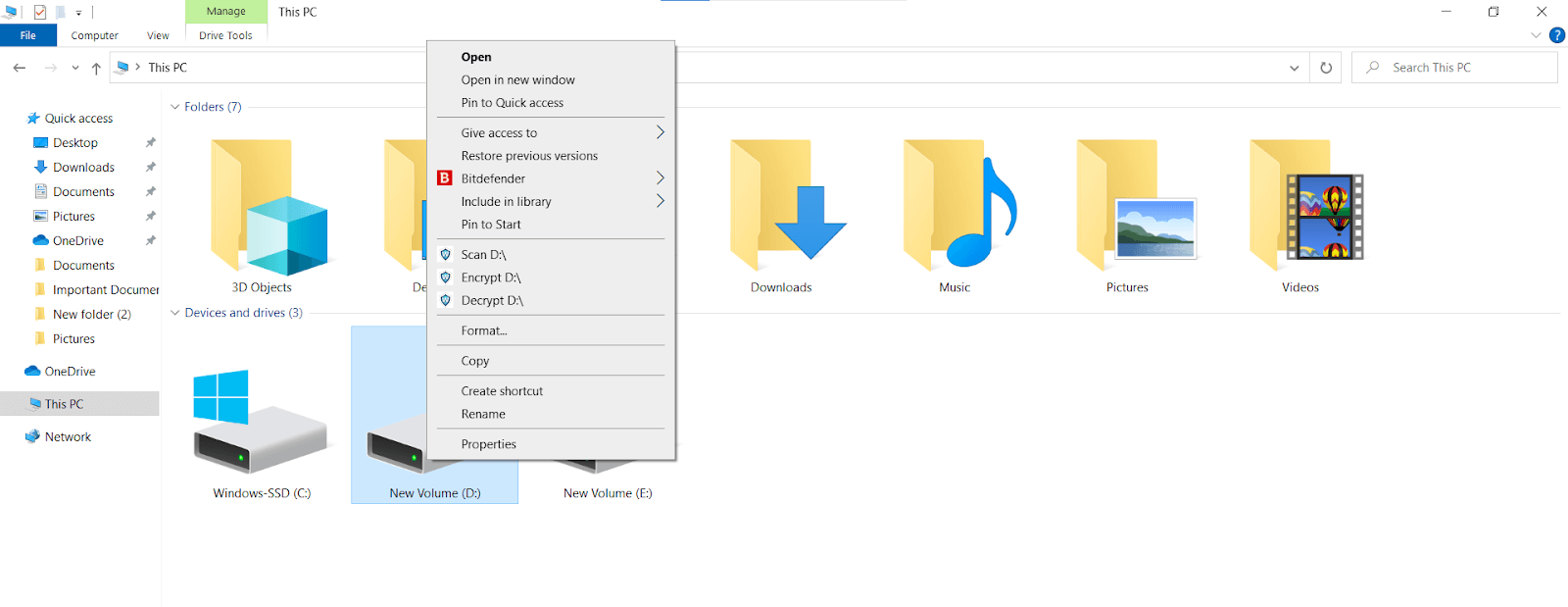
Pasul 2: Accesați Instrumente și faceți clic pe Optimizare.
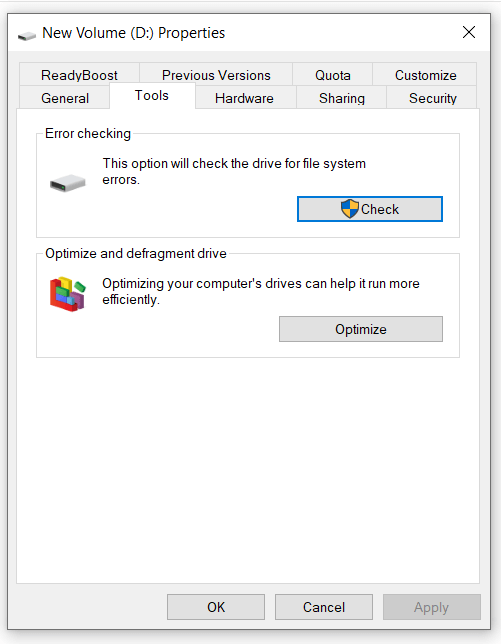
Pasul 3: În următoarea casetă de dialog, alegeți unitatea pe care doriți să o optimizați din nou și faceți clic pe Optimizare.
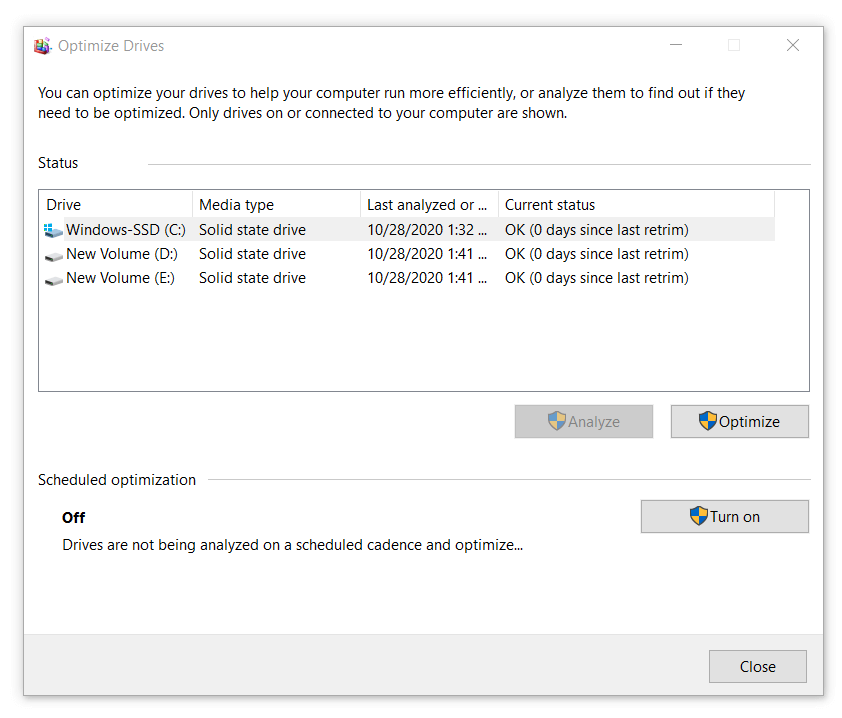
Acesta este modul în care vă puteți optimiza pur și simplu hard diskul. De asemenea, utilizatorii pot programa procesul pentru a optimiza automat unitatea sistemului după această perioadă de timp. Aceasta este o caracteristică foarte importantă deoarece reduce implicarea utilizatorului și economisește timp.
5. Sectoare rele:
Sectoarele proaste sunt blocurile/porțiunile de spațiu de stocare de pe HDD sau SSD care sunt inutile de către sistem, deoarece nu mai poate citi și scrie date din/în acel spațiu. Astfel de sectoare/blocuri/porțiuni de spațiu sunt marcate de sistem cu sectoare proaste și sunt ignorate pentru citirea și scrierea datelor din acel moment. Pot apărea sectoare proaste de pe unitate din cauza problemelor externe și interne. Sectoarele proaste se pot acumula rapid, dacă sunt lăsate nesupravegheate, și vă pot face să pierdeți bucăți mari de date și pot chiar să blocheze întreaga unitate pe termen lung.

Deși sectoarele defecte create din cauza uzurii externe nu sunt reparabile, putem ține sub control sectoarele defecte create din cauza problemelor interne. Menținerea sub control a sectoarelor defecte este o măsură importantă pentru a menține sub control performanța unității de stocare și viteza de citire a scriere a HDD-ului.
Pentru a verifica și a elimina manual sectoarele defectuoase, urmați pașii de mai jos:
Pasul 1: Faceți clic dreapta pe unitatea pe care doriți să căutați sectoare defecte și faceți clic pe Proprietăți.
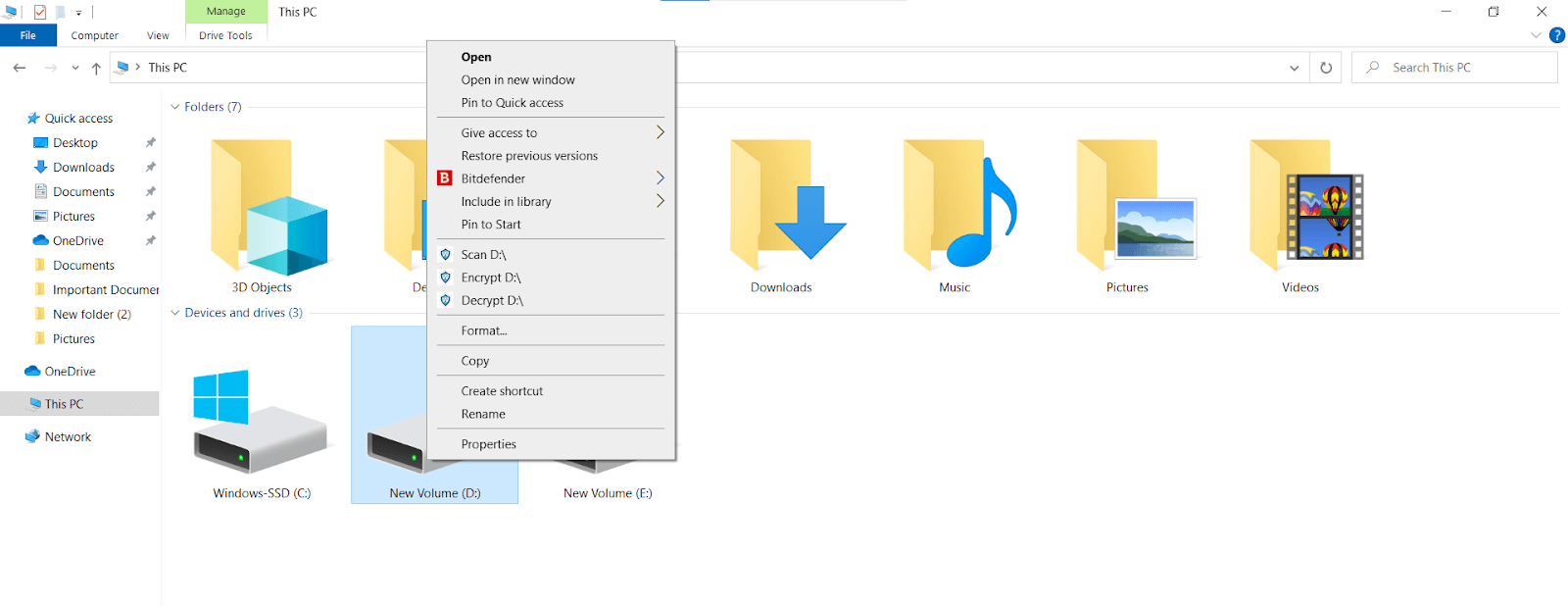
Pasul 2: Accesați Instrumente și faceți clic pe Verificare.
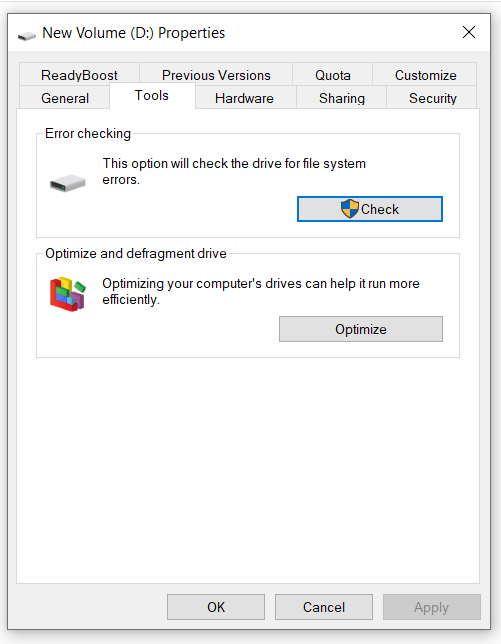
Pasul 3: Faceți clic pe Scanare în următoarea casetă de dialog pentru a scana sectoarele defecte din unitate. Utilizatorii pot repeta acest proces pentru toate unitățile prezente pe sistem.
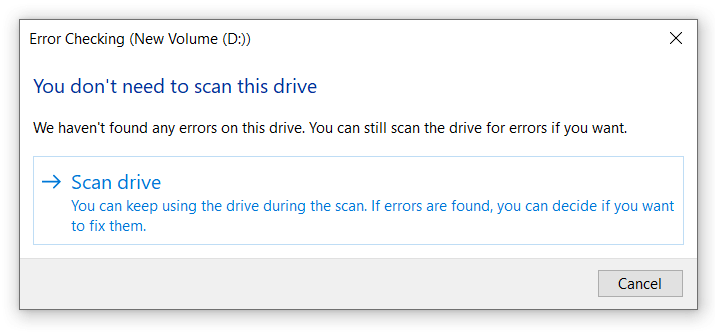
Notă: Această metodă nu este sigură și pot exista în continuare sectoare defecte pe unitate după efectuarea scanării și remedierea erorilor.
6. Nu totul tine de interior:
Toți pașii despre care am discutat încă se concentrează în principal pe ceea ce se află în interiorul unității, dar bunăstarea fizică a unității este, de asemenea, foarte importantă pentru a menține performanța hard diskului. În special hard disk-urile tradiționale sunt puțin cumsecade și pot deveni complet inutile dacă discul sau capul hard disk-ului este afectat.
Pentru hard disk-ul intern și SSD-urile, nu este fezabil să deschideți computerul și să le curățați din când în când. Deci, în loc să curețe unitățile interne, utilizatorii ar trebui să-și păstreze dulapurile PC-urilor și/sau laptopurile departe de murdărie și resturi. Și pentru unitățile externe, utilizatorii ar trebui să depoziteze unitățile într-un mediu fără murdărie și, de asemenea, ar trebui să le curețe în mod regulat.
Deși această metodă nu oferă un impuls instantaneu performanței unității, cu siguranță prelungește durata de viață a hard disk-ului și, de asemenea, accelerează viteza de citire și scriere a discului pe termen lung.
Citiți și: Cum să faceți upgrade/modificarea hard disk-ului PS4
7. Nu vă transpirați Drive-urile:
S-ar putea să vă bucurați de o zi însorită, dar hard disk-urile și SSD-urile nu. Unitățile de stocare, ca toate celelalte componente ale PC-ului, pot fi prăjite rapid cu căldura PC-ului și trebuie păstrate la rece. Deși majoritatea computerelor sunt echipate cu un sistem de răcire rezonabil, dacă ați actualizat unele dintre componentele computerului dvs. care ar putea produce mai multă căldură, poate cauza probleme cu unitatea de stocare și alte componente ale computerului. Unitățile de stocare nu funcționează la fel de fluide pe cât ar trebui în condiții foarte calde. De asemenea, poate reduce durata de viață a dispozitivelor de stocare considerabil.
Prin urmare, pentru a vă proteja unitățile de stocare și alte componente, ar trebui să vă mențineți temperatura computerului sub control. Utilizatorii pot face acest lucru investind într-un sistem de răcire bun. Dacă utilizați un PC de ultimă generație sau pentru jocuri, este posibil ca un răcitor de aer să nu funcționeze și ar putea fi necesar să investiți într-un sistem de răcire cu lichid. De asemenea, încercați să păstrați cabinetul PC-ului sau laptopul într-un loc rezonabil de răcoros.
Acestea au fost toate sfaturile care pot fi utile pentru a îmbunătăți performanța unității, pentru a îmbunătăți viteza de citire a scrierii pe HDD și, de asemenea, pentru a crește durata de viață a hard diskului pe termen lung.
Deși acești pași par ușor de efectuat atunci când sunt citiți unul câte unul izolat, dar pot deveni destul de obositoare atunci când trebuie să efectuați toate sarcinile manual la fiecare câteva zile pentru a menține starea de sănătate a unității. Prin urmare, vă recomandăm să utilizați un software automat pentru a face toată îngrijirea internă a unității pentru dvs. și pentru a îmbunătăți performanța și durata de viață a unității fără a vă deranja. Systweak Disk SpeedUp este un astfel de instrument.
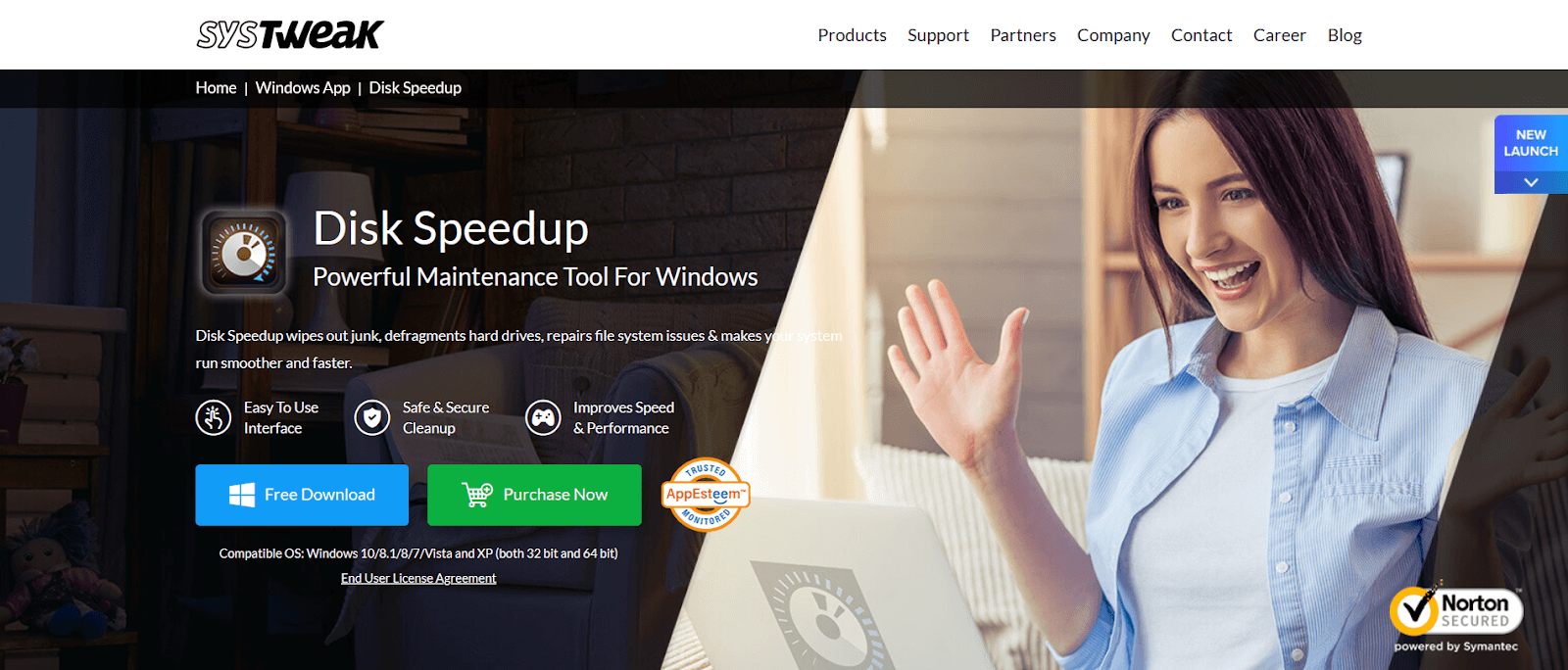
Systweak Disk SpeedUp:
Systweak Disk SpeedUp este un instrument uimitor și este o soluție unică pentru toate nevoile dvs. de întreținere a unității de stocare. Are o mulțime de caracteristici utile care pot reduce substanțial implicarea utilizatorului în sarcinile de întreținere a discului la minim. Să discutăm pe scurt câteva dintre funcțiile Disk SpeedUp:
⮚ Defragmentare automată:
Acest software poate defragmenta automat unitățile pentru dvs. și poate repara zonele fragmentate și poate îmbunătăți semnificativ performanța hard diskului. Defragmentarea automată înseamnă că nu mai trebuie să accesați proprietățile drive-ului din nou și din nou de fiecare dată când doriți să defragmentați.
⮚ Curățați automat sectoarele proaste:
Pe măsură ce am discutat despre importanța menținerii sub control a sectoarelor defecte de pe unitatea dvs., Disk SpeedUp poate face acest lucru pentru dvs. Am discutat, de asemenea, că instrumentul încorporat Windows nu este o soluție sigură pentru a ține sub control sectoarele defecte. Disk SpeedUp, pe de altă parte, este o soluție software avansată care cu siguranță poate scana în profunzime sectoarele defectuoase de pe unitate și le poate repara pentru tine.
⮚ Scanează automat după duplicate:
Scanarea pentru fișiere duplicate de pe sistem este una dintre cele mai dificile sarcini în întreținerea unității, mai ales dacă nu știți de unde să începeți. Dar Disk SpeedUp poate face acest lucru pentru tine fără să-ți faci griji. Puteți scana pentru duplicate în doar câteva clicuri, iar software-ul se va ocupa de restul pentru dvs. În doar câteva minute, veți vedea toate duplicatele care stăteau pe spațiul dvs. de unitate și puteți scăpa de ele dintr-o dată.
⮚ Curățați fișierele nedorite:
A scăpa de fișierele temporare nedorite nu poate fi mai ușor decât asta. Cu Disk SpeedUp, puteți scăpa de toate fișierele temporare nedorite de pe sistem în doar câteva clicuri și voila, aveți computerul care funcționează fără probleme.
Cu toate caracteristicile oferite mai sus și multe altele, Disk SpeedUp este un instrument uimitor pentru a îmbunătăți performanța unității și pentru a crește viteza de scriere a citirii HDD instantaneu.
Descărcați software-ul Disk Speed Up Defragmenter de la Systweak pentru computerul dvs. Windows
Deci, acestea au fost toate sfaturile care vă pot ajuta să îmbunătățiți performanța unității, să îmbunătățiți viteza discului, să îmbunătățiți viteza de citire și scriere și să creșteți durata de viață a unității pe termen lung. Spune-ne că ți-a plăcut postarea; ne place să auzim de la tine.
Citește următorul
Cum să recuperați fișierele de pe hard diskul unui laptop mort?
Modalități rapide de a elibera spațiu pe disc pe Windows 10